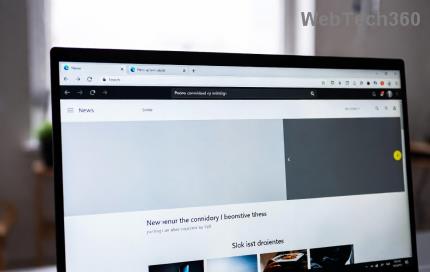Como adicionar widget de câmera no Samsung Galaxy

A atualização do One UI 6 permite que os usuários adicionem widgets de câmera em telefones Samsung Galaxy para personalizar como desejarem.
Renomear vários ou todos os arquivos em uma pasta pode ser uma tarefa tediosa e repetitiva no Windows 10. No entanto, existem alguns truques que você pode usar para economizar tempo e renomear um lote de arquivos, usando um atalho de teclado, na faixa do File Explorer , ou no menu do botão direito. Este tutorial ilustra como renomear um grupo de arquivos de uma só vez no Windows 10:
Conteúdo
Como renomear vários arquivos em uma pasta com um atalho de teclado
Primeiro, abra o Explorador de Arquivos e navegue até a pasta que contém os arquivos que você deseja renomear. Selecione o primeiro arquivo e pressione F2 no teclado. Essa tecla de atalho de renomeação pode ser usada para acelerar o processo de renomeação ou para alterar os nomes de um lote de arquivos de uma só vez, dependendo dos resultados desejados.
Em alguns laptops, as teclas F têm várias finalidades, portanto, pressionar a tecla F2 pode diminuir o volume do som ou escurecer a tela . Se esse for o seu caso, use a tecla Fn encontrada no canto inferior esquerdo do teclado. Tente pressionar a tecla uma vez para ativar as teclas de função e, em seguida, pressionar F2 , ou mantenha a tecla Fn pressionada enquanto pressiona F2 .
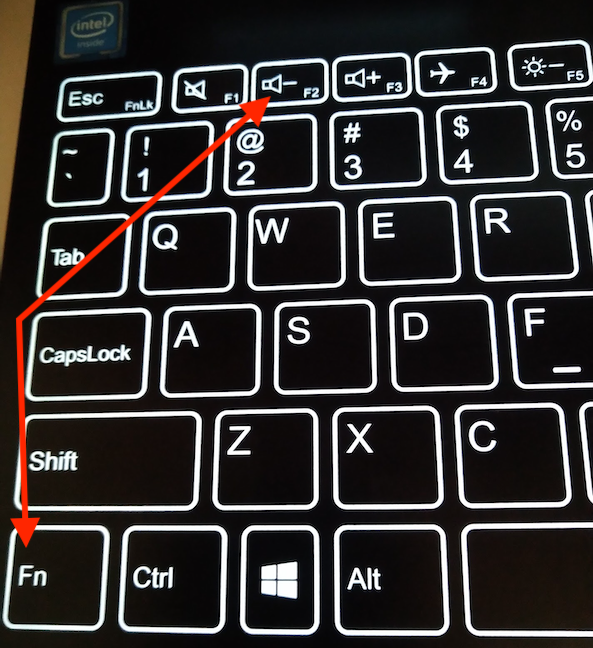
As teclas F2 e Fn do nosso teclado
O nome do arquivo agora pode ser editado, então digite o novo nome.
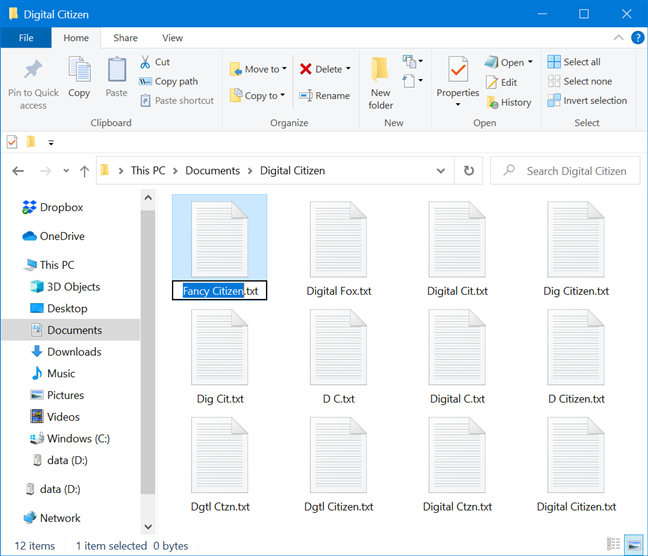
Digite o nome desejado para o arquivo
Quando terminar, em vez de pressionar Enter para salvar suas alterações, pressione a tecla Tab para pular para o próximo arquivo. As alterações para o primeiro arquivo são aplicadas. O nome do próximo arquivo é realçado automaticamente e agora pode ser editado.
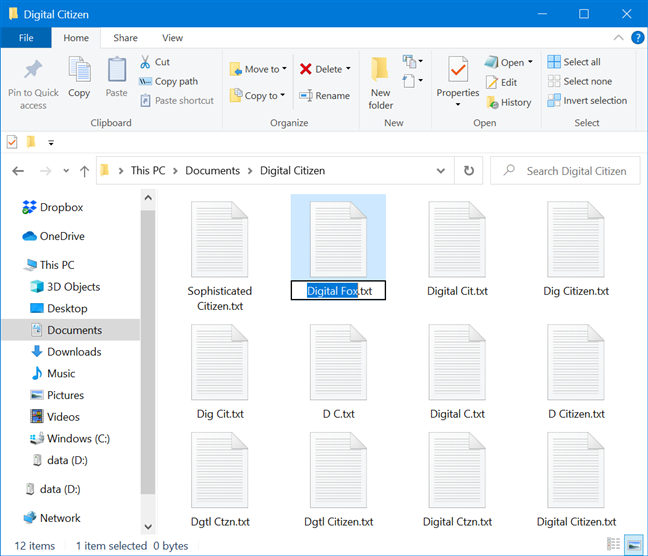
Pressionar Tab salva as alterações e permite renomear o próximo arquivo
Repita o processo até terminar de renomear todos os arquivos desejados. Se você encontrar um arquivo que não deseja renomear, pressione Tab para ignorá-lo e manter o nome atual. Pressione Shift + Tab no teclado para renomear o arquivo anterior.
NOTA: Se os arquivos com os quais você trabalha estiverem classificados por Nome , eles podem mudar de posição depois que você os renomear, para que o processo não seja contínuo e suave. Tente classificar os arquivos por algum outro critério, como Data ou Tamanho , para manter sua posição após renomeá-los.
Como renomear todos os arquivos em uma pasta com um atalho de teclado
Se você estiver com pressa e não precisar que os nomes dos seus arquivos sejam tão diferentes, você pode renomear todos os arquivos de uma só vez. Selecione todos os arquivos que deseja renomear e pressione F2 no teclado. Isso permite inserir um nome no campo de nome em um dos arquivos destacados. Digite o novo nome e pressione a tecla Enter .
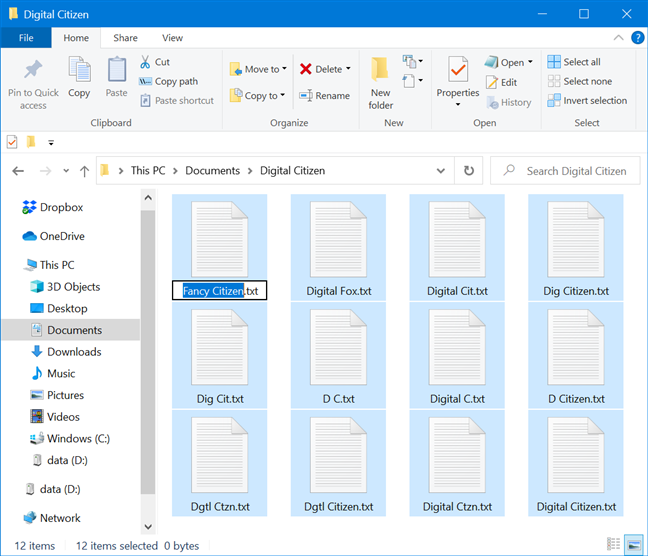
Digite um novo nome para seus arquivos
Os arquivos selecionados são todos renomeados automaticamente com o nome escolhido e atribuídos um número no final, como pode ser visto na captura de tela abaixo.
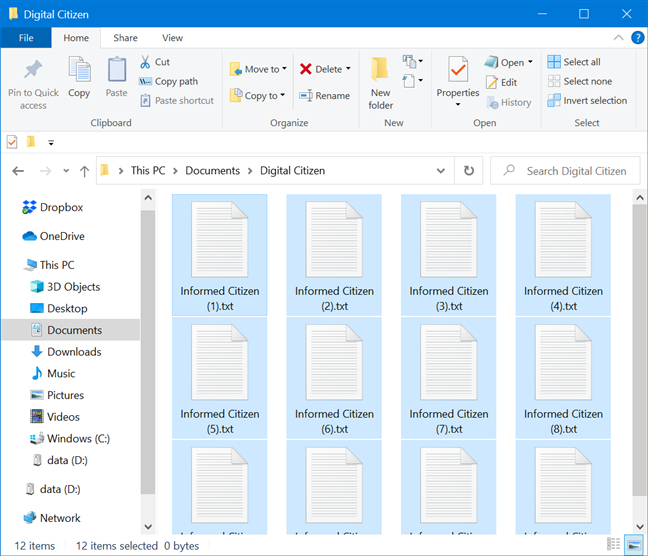
Seus arquivos agora compartilham o mesmo nome
Maneiras alternativas de renomear os arquivos em uma pasta, um por um
Se você precisar de nomes totalmente diferentes para seus arquivos, também poderá usar outros métodos em vez do atalho de teclado acima.
Você pode selecionar o primeiro arquivo e clicar ou tocar em seu nome novamente para digitar um novo nome. Use Tab , conforme explicado acima, para pular para o próximo arquivo e renomear vários arquivos mais rapidamente.
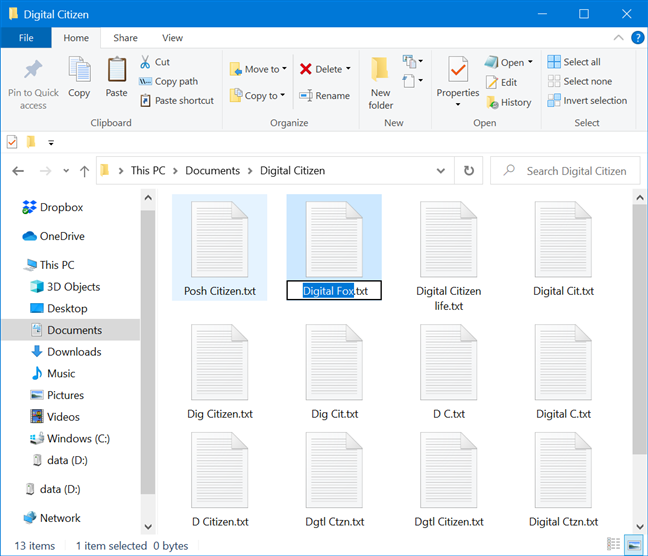
Use Tab para renomear o(s) próximo(s) arquivo(s)
Você também pode clicar com o botão direito do mouse ou pressionar e segurar no primeiro arquivo do grupo que deseja renomear para abrir um menu contextual. Clique ou toque em Renomear . Isso permite renomear o primeiro arquivo e, em seguida, você pode usar Tab para fazer o resto.
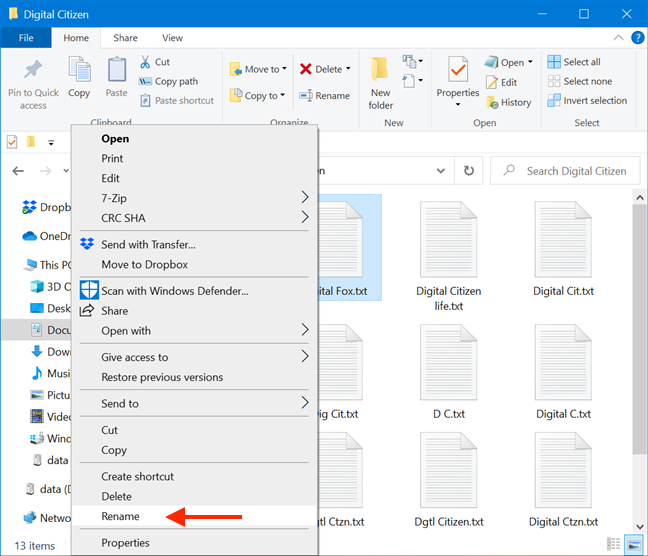
Pressione Renomear no menu contextual
Você também pode usar a guia Início no Explorador de Arquivos para renomear vários arquivos. Selecione o arquivo com o qual deseja começar e pressione o botão Renomear . Renomeie o primeiro arquivo e use Tab para escolher rapidamente novos nomes para o restante deles.
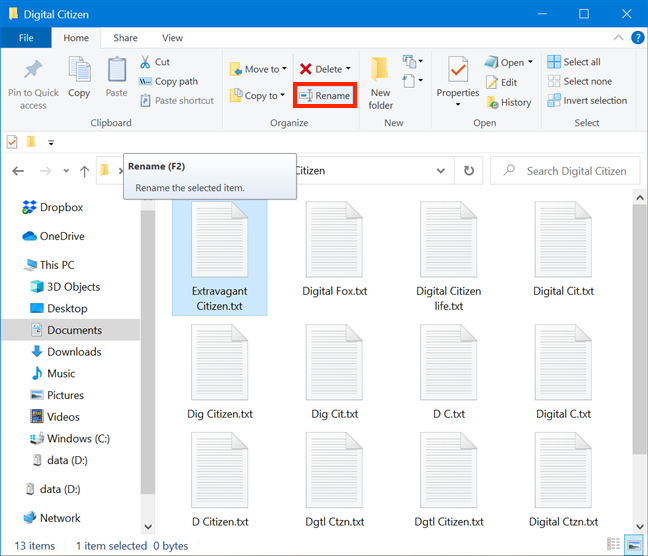
Pressione Renomear na faixa de opções
Maneiras alternativas de renomear todos os arquivos em uma pasta em um lote
Se você não for muito exigente com os nomes de seus arquivos, há mais dois métodos que você pode usar para renomeá-los de uma só vez. Comece selecionando todos os arquivos que precisam ser renomeados. Clique com o botão direito do mouse ou pressione e segure em qualquer um deles e clique ou toque em Renomear no menu contextual.
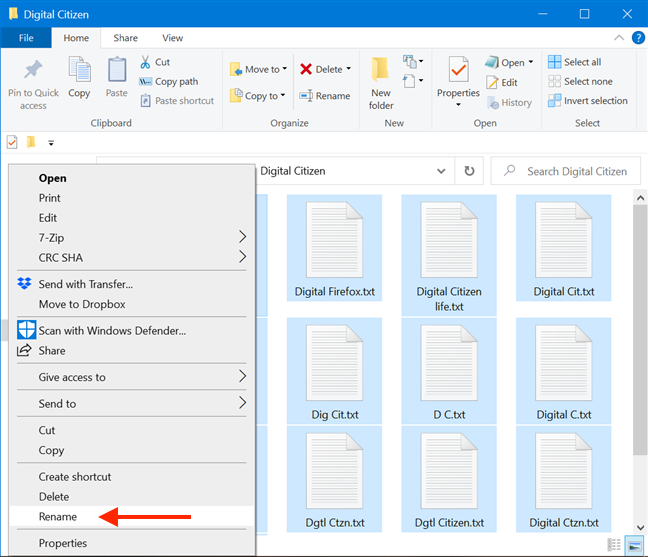
Selecione os arquivos e pressione Renomear para modificar seus nomes
Digite o novo nome para seus arquivos para que eles sejam renomeados instantaneamente com sua escolha. Um número é adicionado entre parênteses para ajudá-lo a diferenciá-los. Você também pode selecionar os arquivos e usar o botão Renomear na guia Início do Explorador de Arquivos . Adicione um novo nome e pressione Enter para obter o mesmo resultado.
Use o botão Renomear para alterar o nome de um lote de arquivos
DICA: Use o atalho de teclado Control + A para selecionar instantaneamente todos os arquivos em uma pasta.
Como renomear vários arquivos?
Todos os métodos descritos acima podem ser aplicados em todos os itens contidos em uma pasta, sejam eles arquivos, atalhos, outras pastas, etc. produtividade. Achamos que o atalho de teclado F2 é a maneira mais rápida de renomear vários arquivos, esteja você tentando adicionar nomes diferentes para cada um deles ou alterar todos os nomes de uma só vez. E você? Qual método você prefere? Deixe-nos saber nos comentários.
A atualização do One UI 6 permite que os usuários adicionem widgets de câmera em telefones Samsung Galaxy para personalizar como desejarem.
No artigo a seguir, apresentaremos as operações básicas para recuperar dados excluídos no Windows 7 com a ferramenta de suporte Recuva Portable. Com o Recuva Portable, você pode armazená-lo em qualquer USB conveniente e usá-lo sempre que precisar. A ferramenta é compacta, simples e fácil de usar, com alguns dos seguintes recursos:
Descubra tudo sobre o Paint no Windows 10: como usar sua interface, abrir e editar imagens, adicionar texto, formas, e muito mais. Dicas essenciais para otimizar seu uso do Paint.
Descubra onde está a Lixeira no Windows 10 e 11 e aprenda todas as maneiras de acessá-la, incluindo o acesso à pasta oculta $Recycle.Bin.
Descubra como gerenciar guias no Microsoft Edge como um profissional para aumentar sua produtividade. Feche abas, abra novas abas, atualize abas, etc.
Aprenda como controlar o volume no Windows 10 e Windows 11 com este guia abrangente. Descubra como ajustar o volume usando atalhos de teclado, controles no sistema e dispositivos externos.
Como abrir o Explorador de Arquivos no Windows 10 e Windows 11, ou Windows Explorer no Windows 7. Aqui estão todos os atalhos do Explorador de Arquivos.
Aprenda como iniciar o aplicativo Microsoft Paint no Windows 10 e 11 utilizando diferentes métodos, incluindo o comando mspaint.
Aprenda como mudar o tipo de conta de usuário padrão para administrador no Windows 10. Descubra 6 métodos eficazes para gerenciar contas de usuário.
Aprenda a gerenciar contas de usuário e grupos de usuários no Windows 10 usando a ferramenta Usuários e Grupos Locais (lusrmgr.msc).
Como criar um link para um arquivo, pasta ou biblioteca em seu computador Windows e enviá-lo para outras pessoas. Aprenda a copiar um caminho de arquivo como um link de forma eficaz.
Aprenda como alterar permissões de aplicativos no Windows 10, definindo quais aplicativos têm acesso a recursos como câmera e localização.
Aprenda a abrir o PowerShell no Windows 10 e Windows 11, inclusive como administrador. Dicas práticas e métodos eficientes para uso.
Como se conectar a um servidor FTP do Windows 10 usando o Explorador de Arquivos. Tutorial completo para gerenciar arquivos e pastas em um servidor FTP.
Aprenda a imprimir uma imagem grande como um pôster em várias páginas utilizando o Paint do Windows 10, de forma fácil e eficiente.
Cansado da tela branca do Microsoft Edge ao iniciar? Siga nosso guia passo a passo com soluções comprovadas, como limpar o cache, desativar extensões e muito mais, para restaurar a navegação fluida instantaneamente. Funciona no Windows 11/10!
Descubra os melhores jogos offline no Microsoft Edge! Explore joias escondidas como Surf, Paciência e muito mais para se divertir sem interrupções, mesmo sem internet. Perfeito para pausas rápidas e sessões prolongadas.
Cansado de temas do Rainmeter desalinhados no Microsoft Edge? Este guia definitivo resolve o erro de posicionamento de temas do Rainmeter no Microsoft Edge com soluções passo a passo, configurações e dicas para um alinhamento perfeito das sobreposições. Recupere a sua personalização perfeita!
Cansado do Microsoft Edge travando com o erro "Imagem Corrompida" no Windows 11? Descubra soluções comprovadas, passo a passo, como verificações SFC, reparos DISM e redefinições do Edge para voltar a ficar online rapidamente — sem necessidade de conhecimentos técnicos!
Está com problemas com o erro de configuração lado a lado do Microsoft Edge? Siga nossas soluções comprovadas, passo a passo, para resolvê-lo rapidamente e restaurar uma navegação tranquila. Sem necessidade de conhecimentos técnicos!
Está com dificuldades para resolver o erro do Gateway de Área de Trabalho Remota do Microsoft Edge? Descubra soluções passo a passo que funcionam nas versões mais recentes do Edge. Limpe o cache, redefina as configurações e muito mais — sem precisar de conhecimentos técnicos!
Cansado dos problemas com as configurações do Microsoft Edge Winaero Tweaker? Obtenha soluções permanentes para configurações que não são aplicadas, redefinições e ajustes que falham nas versões mais recentes do Edge. Guia passo a passo com capturas de tela para resolução rápida.
Está com dificuldades para acessar a barra lateral do Microsoft Edge em 2026? Descubra soluções passo a passo, desde reinicializações rápidas até redefinições avançadas, para recuperar sua barra lateral instantaneamente. Atualizado com os patches mais recentes do Edge para uma navegação perfeita.
Está com dificuldades para ativar o Isolamento de Núcleo do Microsoft Edge? Descubra soluções passo a passo para problemas com o Isolamento de Núcleo, incluindo ajustes na BIOS, atualizações de drivers e reparos do Windows para aumentar sua segurança instantaneamente.
Cansado de atrasos frustrantes? Aprenda como corrigir o erro de lentidão na pesquisa do Google no Microsoft Edge em 2026 com guias passo a passo comprovados. Restaure pesquisas fluidas no Google instantaneamente – atualizado para 2026!
Cansado da busca pausada do Microsoft Edge bloqueando suas pesquisas em abas? Obtenha soluções comprovadas, passo a passo, para reconstruir seu índice, acelerar o Edge e eliminar o erro de vez. Funciona nas versões mais recentes!
Está com problemas com o erro MSI 1722 ao instalar ou atualizar o Microsoft Edge no Windows 11? Siga nosso guia de solução de problemas com soluções simples e eficazes para que o Edge volte a funcionar perfeitamente. Sem necessidade de conhecimentos técnicos!
Está com dificuldades para centralizar os ícones do Microsoft Edge na barra de tarefas do TaskbarX? Descubra etapas comprovadas de solução de problemas para restaurar o alinhamento perfeito dos ícones na sua barra de tarefas do Windows. Inclui soluções rápidas, dicas avançadas e estratégias de prevenção.
Está com dificuldades com travamentos em jogos no Microsoft Edge VBS? Descubra os passos comprovados para corrigir o problema de travamento em jogos no Microsoft Edge VBS em 2026. Recupere o desempenho fluido em jogos no Edge com nosso guia especializado e atualizado. Aumente seu FPS agora mesmo!
Está com dificuldades para resolver o aviso de ataque HSTS no Microsoft Edge? Obtenha as melhores soluções de 2026 com guias passo a passo para solucionar esse alerta de segurança frustrante rapidamente. Limpe o cache, redefina as configurações e mantenha-se seguro!